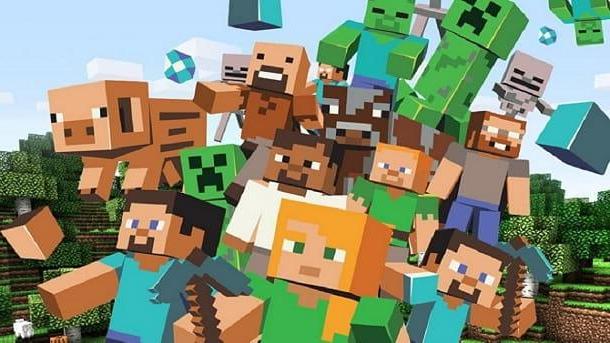Créez des présentations de Noël en ligne
Créez des présentations de Noël en ligne est la solution la plus confortable et la plus rapide pour réussir votre intention. Il existe des services gratuits intéressants qui vous permettent de créer des diaporamas personnalisés à l'aide de photos, de films et de musique, avec la possibilité d'ajouter des effets, du texte, etc. - en voici quelques-uns que vous pouvez envisager.
canva
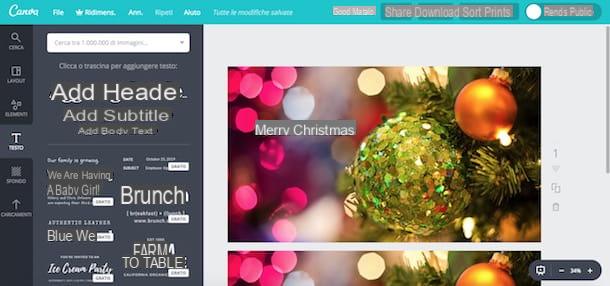
Parmi les meilleures solutions sans frais pour créez des présentations de Noël avec vos propres photos là canva. C'est un service en ligne gratuit qui vous permet à la fois d'utiliser des mises en page prédéfinies et de créer les vôtres avec l'ajout de texte, d'images et d'autocollants.
Si vous pensez que Canva est une bonne solution pour vos présentations de Noël, connectez-vous sur le site du service, cliquez sur le bouton Usage privé et appuie sur les boutons Inscrivez-vous avec Facebook o Inscrivez-vous avec Google pour vous inscrire à Canva en utilisant votre compte de réseau social. Sinon, cliquez sur le bouton S'enregistrer avec l'adresse e-mail, entrez vos données dans les champs nom et prénom, Email e Mot de passe et cliquez sur le bouton Recevoir pour vous inscrire par e-mail.
A la première connexion, indiquez votre travail et cliquez sur l'entrée Ignorer l'ajout de membres de l'équipe, puis appuie sur le bouton Créer un projet en haut à gauche et cliquez sur l'option Présentations pour accéder à l'espace de travail Canva.
Maintenant, sélectionnez l'option Disposition dans la barre latérale gauche pour choisir l'un des modèles disponibles et tapez Noël dans le champ de recherche en haut pour filtrer les mises en page sur le thème de Noël. Choisissez ensuite le modèle que vous préférez et appuyez dessus pour l'importer dans l'espace de travail. Sinon, cliquez sur l'entrée fond pour insérer un fond coloré ou sur l'option Téléchargements pour importer vos photos et les utiliser dans votre diaporama. D'où les choix Facebook e Utiliser les photos Facebook pour connecter votre compte et utiliser les photos téléchargées sur votre profil Facebook, sinon cliquez sur l'entrée Téléchargez vos images pour télécharger les photos sur votre ordinateur.
Vous devez savoir qu'avec Canva, vous pouvez également personnaliser vos présentations en ajoutant du texte et des éléments, tels que Cadres, Grilles, Lignes e formes. Pour ajouter du texte, cliquez sur l'entrée Texte présent dans la barre latérale de gauche et appuie sur l'une des options disponibles entre Ajouter un en-tête, Ajouter un sous-titre e Ajouter du corps de texte, tandis que pour ajouter des cadres, des lignes, etc. vous pouvez cliquer sur l'option Elements.
Une fois que vous avez terminé la personnalisation de la première page de votre présentation, vous pouvez ajouter d'autres diapositives en appuyant sur l'élément Ajouter une nouvelle page (pour ajouter une page blanche) ou l'icône de deux carrés (pour dupliquer la page précédente). Au lieu de cela, il clique sur l'icône du panier pour supprimer une page ou l'icône de triangle pour établir la commande.
Une fois que vous avez fini de créer votre présentation de Noël, cliquez sur l'entrée Partager présent dans le menu du haut pour l'envoyer par e-mail, le partager sur Facebook ou Twitter ou pour obtenir un code à intégrer sur votre site web, sinon appuyez sur l'option décharge pour enregistrer la présentation sur votre ordinateur au format PDF, PNG et JPG.
Il faut savoir que Canva est également disponible en version payante Canva pour le travail, qui vous permet d'accéder à une archive avec plus de 300.000 12,95 photos et mises en page et d'utiliser des fonctionnalités supplémentaires. Il coûte 119,40 $/mois ou 30 $/an avec un essai gratuit de XNUMX jours.
Prezi
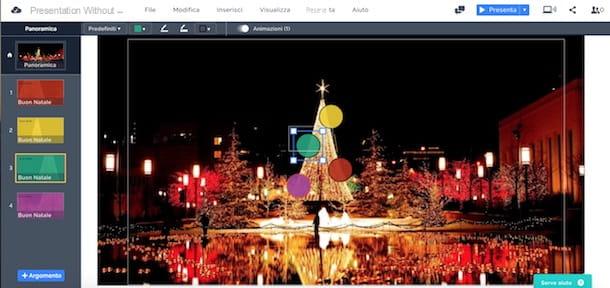
avec Prezi il est possible de créer des présentations « animées » et de laisser tout le monde sans voix. Il est disponible gratuitement dans une version en ligne, mais les utilisateurs qui souscrivent à un abonnement peuvent également télécharger le logiciel pour PC Windows et Mac.De plus, l'application pour appareils Android et iOS est également disponible, utile exclusivement pour visualiser des présentations à partir d'appareils .mobile.
Pour créer des présentations avec Prezi, connectez-vous au site Web du service et cliquez sur le bouton Démarrer présent en haut à droite. Si vous souhaitez profiter de l'essai gratuit de 30 jours, appuyez sur le bouton Activez votre période d'essai gratuite, sinon cliquez sur l'entrée Notes de fond et appuie sur le bouton Continue pour activer un compte gratuit. Saisissez ensuite les données requises et cliquez sur le bouton Créez votre compte Basic gratuit pour terminer l'enregistrement.
Maintenant, appuyez sur le bouton Nouvelle présentation, sélectionnez la catégorie général dans la barre latérale gauche et cliquez sur les options Blanc - Blanc e Utilisez ce modèle pour créer une présentation personnalisée. Pour supprimer des éléments de la présentation, cliquez sur l'élément en question et appuyez sur la touche Cancun (ou le flèche pointant vers la gauche) sur le clavier de votre ordinateur, puis cliquez sur l'élément Contexte et thème et, dans la barre latérale qui apparaît à droite, appuie sur l'option Télécharger l'image d'arrière-plan pour importer vos photos à utiliser comme arrière-plan du diaporama.
Après avoir inséré le fond de votre présentation, cliquez sur l'option entrer présent dans la barre de menu en haut et choisissez l'un des éléments disponibles : sujet pour ajouter une nouvelle action dans la présentation ; Texte pour insérer du texte et changer sa couleur, sa taille et sa police ; image pour télécharger plus de photos depuis votre ordinateur à utiliser comme éléments de diaporama e Vidéos pour intégrer des films. Pour chaque élément ajouté, vous pouvez cliquer sur l'option animations pour « animer » le contenu avec des effets tels que Fondu en, Disparaître, Zoom sur e Ajouter une zone de zoom.
Terminé la présentation, appuie sur le bouton Presents pour voir le résultat final et cliquez sur les éléments Déposez le e Sauver pour enregistrer le projet. Connectez-vous ensuite à la page principale de votre compte, cliquez sur l'icône flèche pointant vers le bas et choisissez l'une des options d'exportation disponibles. Pour en savoir plus et en savoir plus sur le fonctionnement du service, vous pouvez lire mon guide sur l'utilisation de Prezi.
Google Drive

Ben oui, même avec Google Drive vous pouvez créer des présentations personnalisées avec vos propres photos. Le célèbre service de téléchargement de fichiers Google est entièrement gratuit et facile à utiliser.
Après avoir créé votre compte Google comme indiqué dans mon guide comment créer un compte Google, connecté à la page principale de Google Drive et cliquez sur le bouton Accédez à Google Drive, puis appuie sur le bouton nouveau en haut à gauche et cliquez sur l'option Google Diapositives dans le menu qui s'affiche.
Vous pouvez maintenant personnaliser votre présentation ! Cliquez ensuite sur l'option fond présent dans la barre de menu (en haut) et appuie sur le bouton Choisir présent à côté de l'article image pour importer une image à utiliser comme arrière-plan de votre présentation. Pour ajouter de nouveaux éléments, cliquez sur le bouton Zone de texte (l'icône de T) pour insérer un champ de texte et appuyez sur le bouton image (l'icône de paesaggio) pour importer des photos supplémentaires.
Au lieu de cela, cliquez sur le bouton + pour ajouter une nouvelle page à votre présentation, sinon faites un clic droit sur la première diapositive et sélectionnez l'option Diapositive en double pour créer une nouvelle page identique à la précédente. Vous pouvez également ajouter des effets aux diapositives en cliquant sur l'option transition et en choisissant le type de transition (Fondu, flip, Cube, Glisser à partir de la droite, galerie etc.).
Après avoir terminé la création de votre présentation, appuyez sur le bouton Démarrer la présentation pour voir l'effet final, puis appuyez sur le bouton Partager sur les médias sociaux en haut à droite pour partager la présentation avec d'autres utilisateurs de Google, sinon cliquez sur les options Déposez le e Télécharger en tant que pour télécharger la présentation sur votre ordinateur en PPTX, PDF, JPG, TXT, PNG e SVG. Pour en savoir plus sur le sujet, je vous laisse mon guide sur le fonctionnement de Google Drive.
Programmes pour créer des présentations de Noël
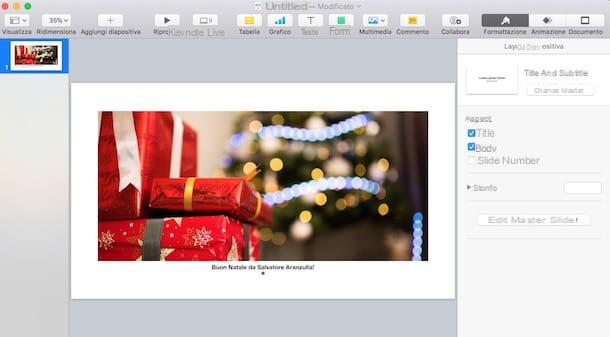
Si vous préférez une solution qui ne vous oblige pas à utiliser votre connexion Internet, vous pouvez envisager l'une des programmes pour créer des présentations de Noël à installer sur votre ordinateur. Il y en a tellement que vous n'avez que l'embarras du choix - en voici quelques-uns qui pourraient vous convenir.
- Microsoft Office PowerPoint (Windows/Mac): est le célèbre programme dédié aux présentations, disponible au sein de la suite Microsoft Office. Il propose un essai gratuit de 30 jours, après quoi vous devez acheter une licence d'utilisation à partir de 7 euros/mois. Pour savoir comment obtenir l'essai gratuit, vous pouvez lire mon guide sur la façon de télécharger gratuitement PowerPoint.
- LibreOffice Impress (Windows/Mac/Linux): est la réponse PowerPoint gratuite et open source qui fait partie de la suite LibreOffice. Il permet de créer des présentations à fort impact visuel, avec la possibilité d'insérer des effets spéciaux, des transitions, des animations, du texte et de créer des images en 2D et 3D.
- Présentation (Mac): est l'un des logiciels qui composent iWork, la suite de productivité développée par Apple pour Mac, iPhone et iPad. Il est installé en standard sur tous les Mac et permet de créer des présentations personnalisées avec la possibilité d'utiliser de nombreux modèles et mises en page prédéfinis.
- Photo (Mac): Tout le monde ne sait peut-être pas qu'avec Photos, l'application de gestion de photos et de vidéos installée en standard sur tous les Mac, vous pouvez facilement créer des présentations à partir de vos photos. Pour créer un diaporama de Noël avec des images, de la musique et des effets, lancez simplement Photos, appuyez sur la voix Déposez le et cliquez sur les options Créer e présentation.
- Tarifs (Windows / Mac): comme mentionné ci-dessus, Prezi est le service en ligne qui vous permet de créer des présentations animées. Les utilisateurs qui souscrivent à un abonnement Plus (ou supérieur) ont la possibilité de faire des présentations même en mode hors ligne en téléchargeant et en installant le logiciel pour les PC Windows et Mac.
- Windows Movie Maker (Windows): est le programme de montage vidéo gratuit produit par Microsoft, la solution idéale pour ceux qui ont besoin de créer un diaporama avec des photos et de la musique, à exporter au format vidéo. Pour en savoir plus, vous pouvez lire mes guides sur la façon de télécharger Movie Maker et d'utiliser Movie Maker.
- iMovie (Mac): la solution similaire à Windows Movie Maker pour Mac. Le logiciel est installé en standard sur tous les Mac et est également disponible en tant qu'application pour iOS. Il permet de créer des présentations avec photos et musique avec la possibilité d'exporter le résultat final au format vidéo. Pour en savoir plus je vous laisse mon guide sur l'utilisation d'iMovie.
Application pour créer des présentations de Noël
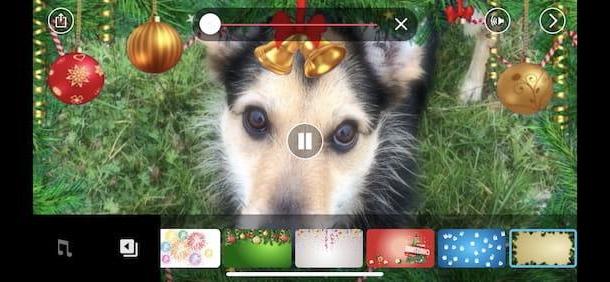
Parmi les outils que vous pouvez envisager figurent également le application pour créer des présentations de Noël à installer sur votre smartphone et votre tablette. C'est la solution idéale pour ceux qui n'ont pas de besoins particuliers, sinon pour créer un diaporama avec des photos, des effets et du texte.
- Créateur de vidéos de photos de Noël (Android): vous permet de créer des présentations vidéo en utilisant les photos sur votre appareil, en insérant de la musique et en appliquant de nombreux effets de Noël. Téléchargez la présentation ou partagez-la en ligne.
- Effets photo vidéo de Noël (iOS): est une application gratuite pour faire des présentations en utilisant les photos et les vidéos de votre appareil, en appliquant des effets de Noël et en insérant une musique de fond à thème. Il est également disponible en version Pro (6,99 euros) qui en plus de supprimer la publicité, débloque tous les thèmes et effets musicaux.
- Microsoft PowerPoint (Android/iOS): Microsoft PowerPoint est également disponible en tant qu'application gratuite pour les appareils Android et iOS. Vous pouvez facilement créer des présentations en ajoutant des photos, du texte et des effets.
- Google Slides (Android/iOS): est la version mobile de Google Drive Slides. Il vous permet de créer des présentations directement depuis votre appareil mobile, avec la possibilité d'ajouter des photos voire de les prendre en temps réel depuis l'appareil photo de l'appareil utilisé.